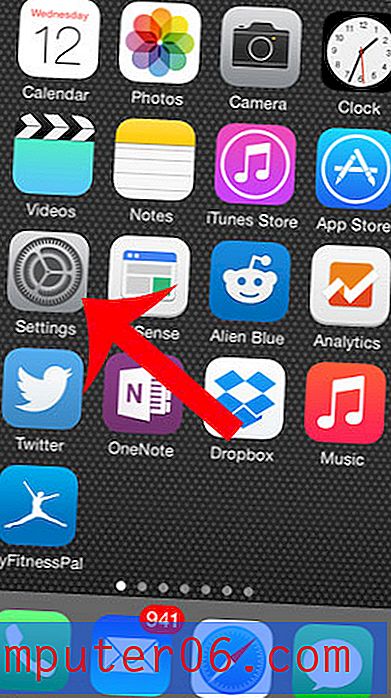Jak usunąć pole tekstowe w programie Excel 2013
Jeśli masz pole tekstowe w arkuszu kalkulacyjnym Excel, które musisz usunąć, być może zastanawiasz się, jak to możliwe. Na górze okna pojawi się karta Narzędzia do rysowania podczas edycji pola tekstowego, ale w tym menu nie ma opcji umożliwiającej usunięcie pola tekstowego.
Na szczęście można pozbyć się niepotrzebnego już pola tekstowego w programie Excel, choć proces ten różni się nieco od tradycyjnego usuwania obiektów lub danych z arkusza kalkulacyjnego. Nasz przewodnik poniżej pokaże Ci, jak to zrobić.
Jak usunąć pole tekstowe z arkusza kalkulacyjnego w programie Excel 2013
Kroki opisane w tym artykule zostały wykonane w programie Microsoft Excel 2013, ale będą również działać w programach Excel 2010 i Excel 2016. W wyniku wykonania tych kroków pole tekstowe, które wcześniej znajdowało się w arkuszu kalkulacyjnym, zniknie całkowicie.
Krok 1: Otwórz arkusz kalkulacyjny w programie Excel 2013.
Krok 2: Kliknij ramkę pola tekstowego, aby go zaznaczyć. Pamiętaj, że nie można kliknąć wewnątrz pola tekstowego, aby to zadziałało. Samo pole musi zostać wybrane.

Krok 3: Naciśnij klawisz Delete lub Backspace na klawiaturze, aby usunąć pole tekstowe z arkusza kalkulacyjnego.
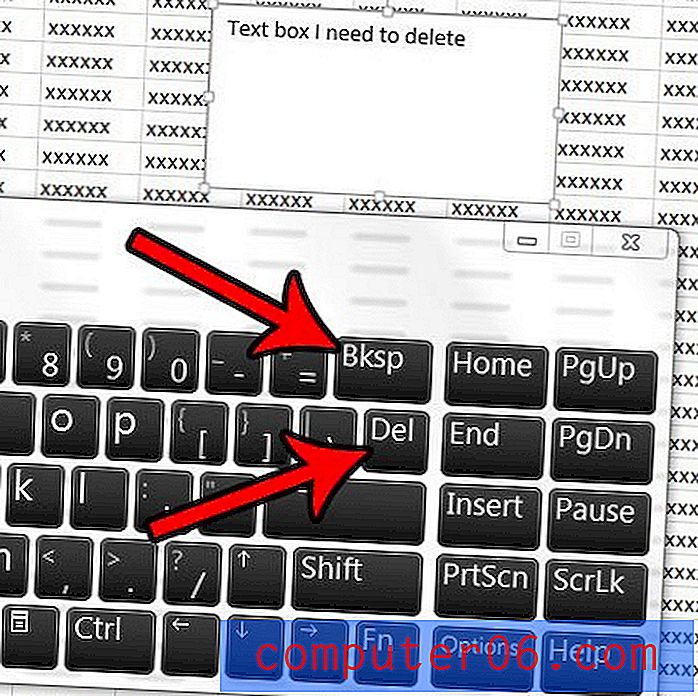
Pamiętaj, że możesz również wyciąć pole tekstowe, klikając pole tekstowe prawym przyciskiem myszy po kliknięciu ramki, a następnie wybierając opcję Wytnij .
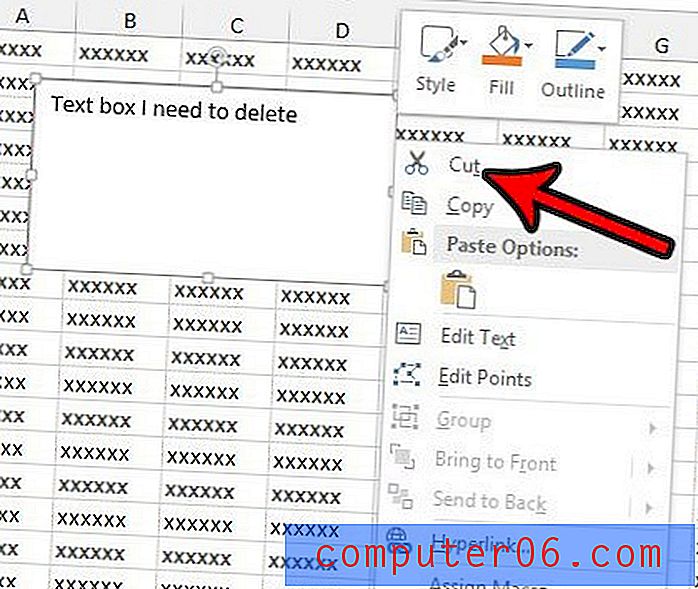
Czy w twoim arkuszu kalkulacyjnym jest cały rząd komórek, których już nie potrzebujesz i chciałbyś się ich pozbyć? Dowiedz się, jak usunąć wiersz w programie Excel 2013, aby szybko i łatwo wyeliminować wiele komórek jednocześnie.